Kontakten mottok ikke en e-post selv om e-poststatistikken viser at den ble levert.
Sist oppdatert: juni 28, 2023
Gjelder for:
|
|
Når du har sendt en markedsførings-e-post fra HubSpot, kan du se hvilke kontakter som har mottatt e-posten, på siden for ytelse etter sending. I noen tilfeller kan det hende at en kontakt som vises i fanen Levert, tar kontakt for å fortelle deg at de ikke mottok e-posten i innboksen som forventet.
Det er to vanlige forklaringer på dette:
- E-posten ligger i en spam- eller søppelpostmappe i mottakerens innboks.
- E-posten ble plassert i et karanteneområde av et sikkerhetsfilter. I dette scenariet ble e-posten filtrert etter at den ble mottatt av serveren, men før den ble plassert i mottakerens personlige innboks.
I begge disse tilfellene mottar HubSpots server en bekreftelse fra mottakerens server om at e-posten ble levert. Dette er grunnen til at kontakten vises i fanen Levert i e-postens ytelsesdetaljer.
Bekreft at Fra-adressen samsvarer med e-postens avsenderdomene( kunMarketing Hub Starter, Professional, Enterprise og Sales Hub Professional, Enterprise ).
I din egen konto må du kontrollere at du har koblet til domen et du sender e-post fra, og at domenet samsvarer med Fra-adressen for e-poster du sender fra HubSpot:
- I HubSpot-kontoen din navigerer du til Markedsføring > Markedsførings-e-post.
- Klikk på Sendt i venstre sidefelt.
- Klikk på navnet på e-posten som kontakten ikke mottok.
- Klikk på Se detaljer for å se avsenderadressen i panelet til høyre.
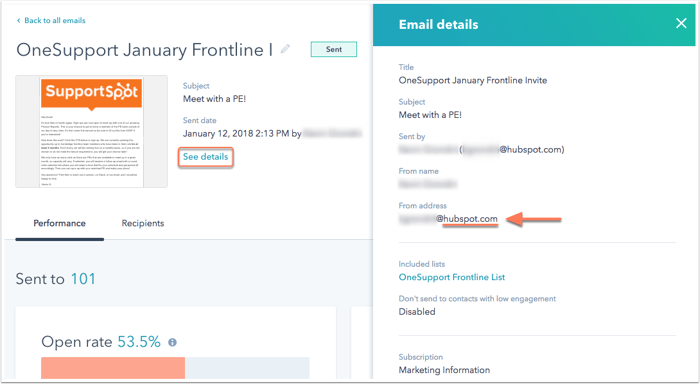
Flytte e-post fra søppelpost- eller søppelpostmappen i mottakerens innboks
Hvis e-posten blir liggende i søppelpost- eller søppelpostmappen, bør mottakeren flytte e-posten ut av søppelpostmappen og inn i sin primære innboks. På den måten lærer mottakeren at han eller hun ønsker å motta meldinger fra deg i fremtiden.
Finn ut hvorfor e-posten befinner seg i karantene på kontaktens e-postserver
Hvis e-posten ikke finnes i søppelpost- eller spam-mappen, kan det være at kontakten har en sikkerhetsprogramvare eller brannmur som har satt e-posten i karantene før den nådde innboksen.
- Be kontakten om å samarbeide med IT-avdelingen for å sjekke e-postserveren. Oppgi emnelinjen i e-posten, avsenderadressen og dato og tidsstempel for når e-posten ble levert. Denne informasjonen vil hjelpe IT-administratoren med å finne e-posten og undersøke hvorfor den ble satt i karantene.
- For å forhindre at dette skjer i fremtiden, kan du be kontaktpersonen om å legge til IP-adressene som sender e-posten, på listen over tillatte adresser hos IT-teamet. Du finner instruksjoner om hvordan du finner IP-adressene dine her.
Finn ut mer om hva kontaktene dine kan gjøre for å forbedre leveringen av e-postmarkedsføringen din.